Google 문서에서 기본 글꼴을 변경하는 방법
워드 프로세싱 소프트웨어에는 문서를 작성할 수 있는 표준 글꼴이 있습니다. 다른 모든 워드 프로세싱 문서와 마찬가지로 Google 문서도 기본 글꼴을 제공합니다. 글꼴 스타일을 변경하고 원하는 특정 모양으로 문서를 만들 수 없는 것은 여전히 세상의 끝이 아닙니다. 플랫폼에서 제공하는 도구를 사용하여 원하는 방식으로 문서의 모양을 변경할 수 있습니다. 이 도움말은 Google 문서에서 기본 글꼴을 변경하는 방법에 대한 가이드를 제공합니다.
Google 문서에서 기본 글꼴을 변경하는 방법
Google 문서에서 기본 글꼴을 변경하는 절차는 매우 간단합니다. Google 문서에서 기본 글꼴을 설정하는 방법의 메커니즘을 이해하려면 아래 제공된 단계를 검토해야합니다.
Step 1. 글꼴 스타일에 액세스
Google 문서 도구에서 문서를 열면 "일반 텍스트"버튼을 누르고 드롭다운 상자에서 선택한 옵션이 "일반 텍스트"로 설정되어 있는지 확인할 수 있습니다. 다음으로 새 문서를 연 경우 일부 단어를 입력하고 선택해야합니다. 반대로 서면 문서가 있는 경우 텍스트를 직접 선택할 수 있습니다.
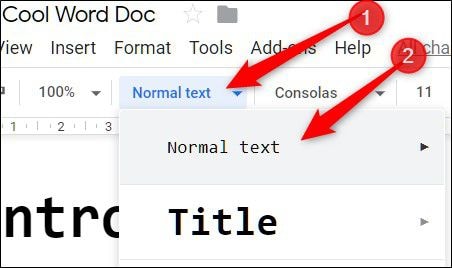
Step 2. 기본 글꼴 변경
상단의 툴바에있는 "포맷"탭을 따라야합니다. 탭하고 드롭 다운 메뉴로 이동 한 후 유사한 연대순으로 "단락 스타일 > 일반 텍스트 > '일반 텍스트' 스타일 업데이트를 열어 글꼴 스타일을 변경할 수 있습니다.
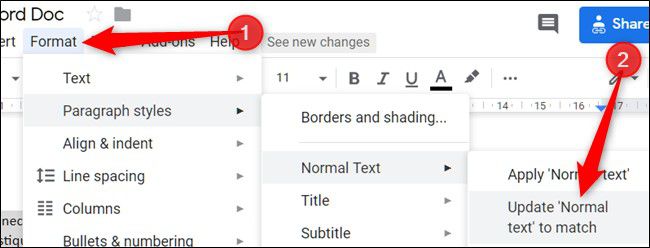
강력한 PDF 편집기
일반적으로 PDF는 특정 PDF 편집기 없이는 처리하기 어렵습니다. Windows 및 기타 OS에서 PDF 리더 역할을 할 수있는 브라우저를 도입했을 수 있습니다. 그러나 PDF 편집기에있는 다른 기능이 여전히 부족합니다. PDFelement는 관리 및 편집을 위한 최신 기능을 제공하는 PDF 편집기 중 하나입니다. 처음에는 일부 Office 응용 프로그램 확장으로 변환한 후 PDF의 원래 서식을 유지하는 PDFelement에 제공되는 설명 가능한 편집 및 변환 도구가 있다는 것을 이해하는 것이 중요합니다.
이와 함께 PDFelement는 문서를 다른 형식으로 변경하지 않고도 주석을 달고 문서를 검토할 수 있는 기회를 제공합니다. 이러한 기능을 사용하면 모든 사용자가 PDF에 대해 이러한 PDF 편집기를 선택할 수 있습니다. 이러한 기능을 인식하는 동안 PDFelement를 사용하면 PDFelement를 사용하여 만들고 처리할 수 있는 원클릭 채우기 가능한 양식을 개발할 수 있습니다.
또한 문서가 고도로 분류된 사람들을 위해 특별한 보안 기능을 유지합니다. 문서를 보호하기 위해 다양한 암호 보호 프로토콜 및 정보 수정 후 PDFelement가 이어집니다. 또한 디지털 서명을 통해 문서를 승인할 수도 있습니다.
PDF에서 글꼴을 변경하는 방법
Google 문서에서 글꼴을 변경하는 방법을 이해하는 것 외에도이 기사는 PDFelement에서 글꼴을 변경하는 방법에 대한 자세한 지침을 제공합니다.
Step 1. PDF 파일 열기
PDFelement를 시작한 다음 "파일 열기"옵션을 클릭하여 PDF 파일을 업로드하여 글꼴 변경을 진행하십시오.

Step 2. 텍스트 선택
이제 "편집"옵션으로 이동한 다음 글꼴을 변경할 텍스트를 선택할 수 있습니다. 마우스 나 커서를 사용하여 텍스트를 선택하기 만하면됩니다.
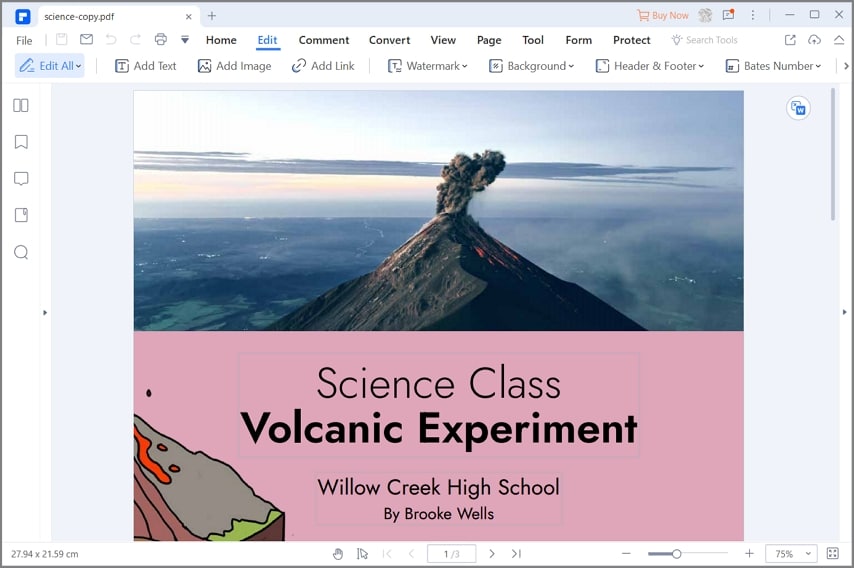
Step 3. 글꼴 변경
글꼴을 선택하면 변경할 수 있는 모든 중요한 글꼴 속성으로 구성된 작은 창이 나타나는 것을 볼 수 있습니다. 이를 통해 글꼴의 모양을 굵게, 기울임꼴로 변경할 수 있습니다. 글꼴 스타일 섹션을 선택하면 원하는 글꼴을 선택할 수 있는 다른 목록이 표시됩니다. 글꼴을 변경 한 후 문서를 저장하고 프로세스를 완료할 수 있습니다.
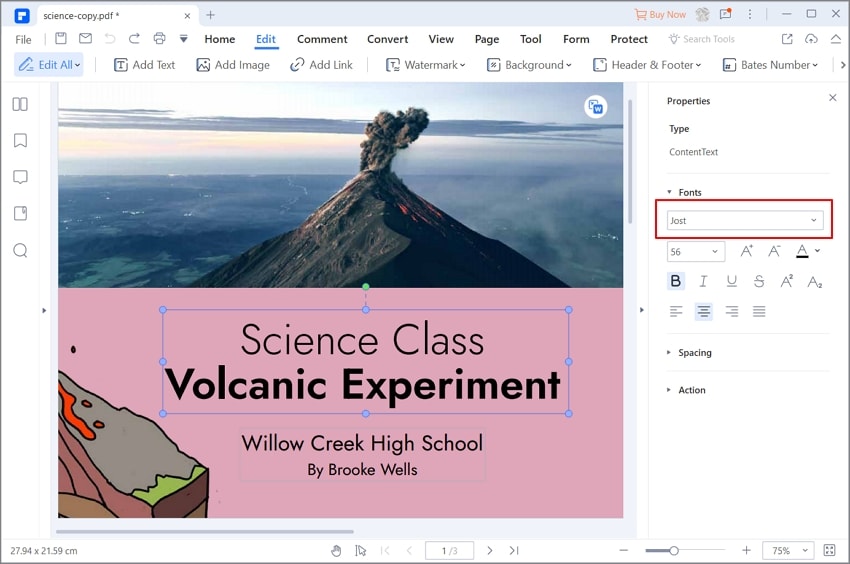
무료 체험하기 혹은 지금 바로 PDF엘리먼트 구매하기 !
무료 체험하기 혹은 지금 바로 PDF엘리먼트 구매하기
지금 바로 PDF엘리먼트 구매하기 !
지금 바로 PDF엘리먼트 구매하기 !
Elise Williams
chief Editor